Windows 10 đi kèm khá nhiều ứng dụng universal được cài sẵn, nhưng ít khi được sử dụng đến như: Calculator, Calendar, Mail, Camera, Cortana, Contact Support, File & TV, Get Started, Groove Music, Maps, News, OneNote, People, Photos.... Để gỡ bỏ an toàn những ứng dụng này, bạn hãy sử dụng công cụ Revo Uninstaller 2.1.0.
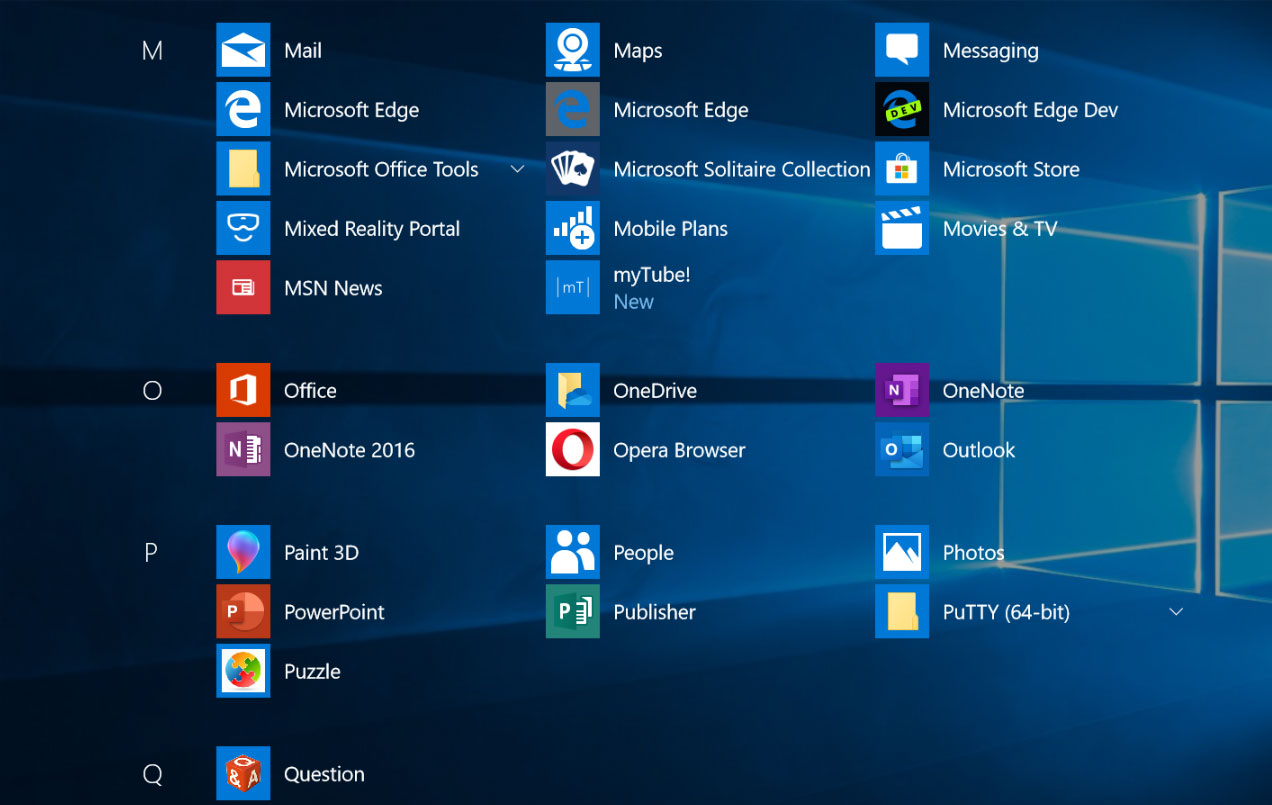
Ở những phiên bản Revo Uninstaller trước, bạn cần phải trả tiền nếu muốn xóa những ứng dụng trên. Tuy nhiên, ở phiên bản mới nhất thì nó là miễn phí. Anh có thể tải về ở link bên dưới.
Hướng dẫn sử dụng Revo
Uninstaller 2.1.0
Bước 1: Tiến hành khởi chạy phầm
mềm, click vào Windows Apps.
Revo Uninstaller sẽ liệt kê
các ứng dụng Windows đã cài đặt trong
giao diện được chọn.
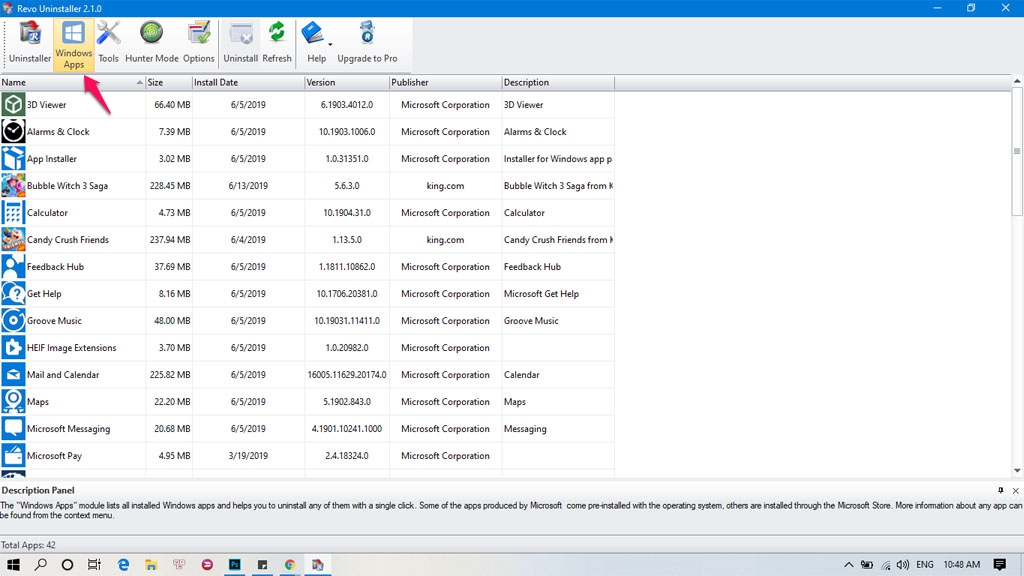
Bước 2: Để tiến hành xóa, bạn hãy click phải vào ứng dụng rồi click vào uninstall. Lưu ý: Bạn có thể gỡ bằng phần mềm, nhưng không thể cài đặt lại ứng dụng đã xóa bằng phần mềm.
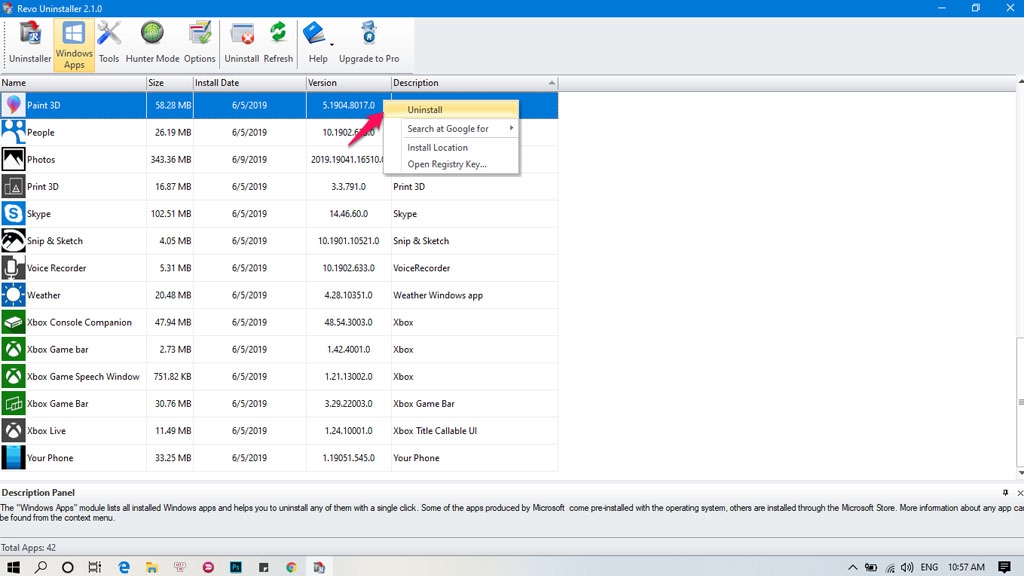
Bước : Quá trình gỡ bỏ ứng dụng sẽ bắt đầu
- Đầu tiên thì ứng dụng sẽ tạo điểm khôi phục. Nếu trong quá trình xóa diễn ra sự cố gì thì không ảnh hưởng đến hệ điều hành
- Tiến hành xóa sạch trong CMD
- Tiếp theo, các bạn nhấn Scan để gỡ những thành phần còn xót lại.
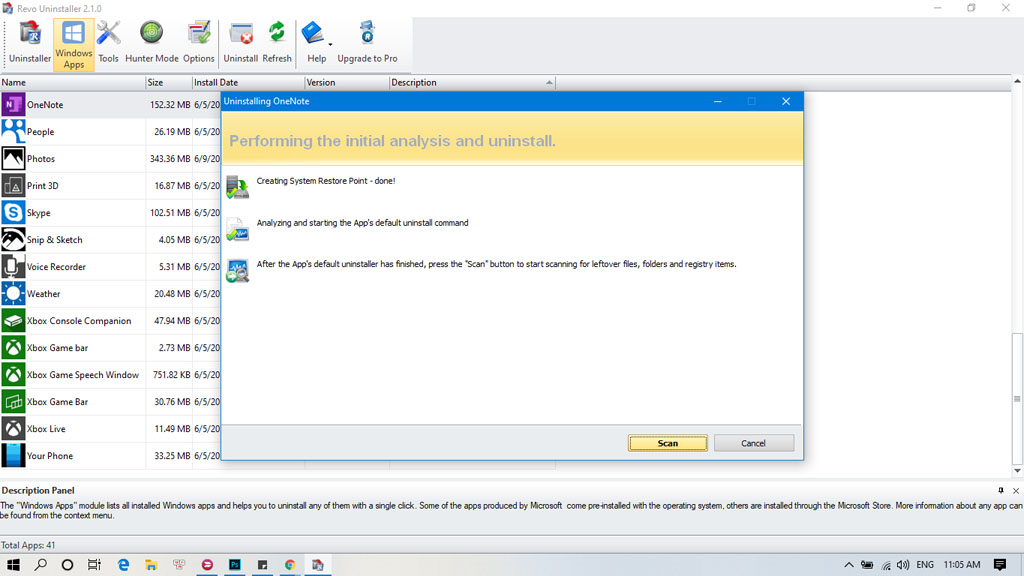
- Click Select All sau đó click Delete
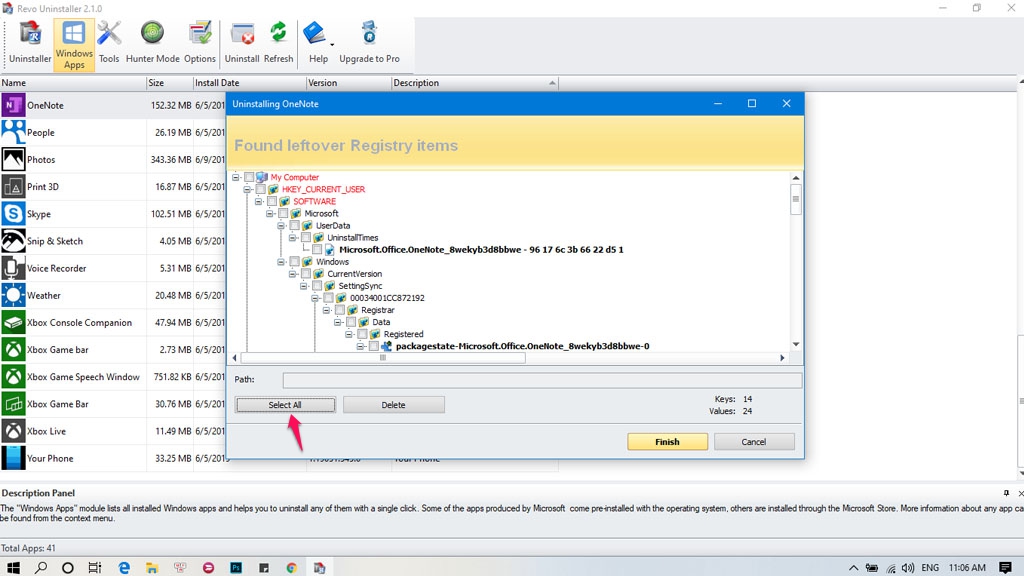
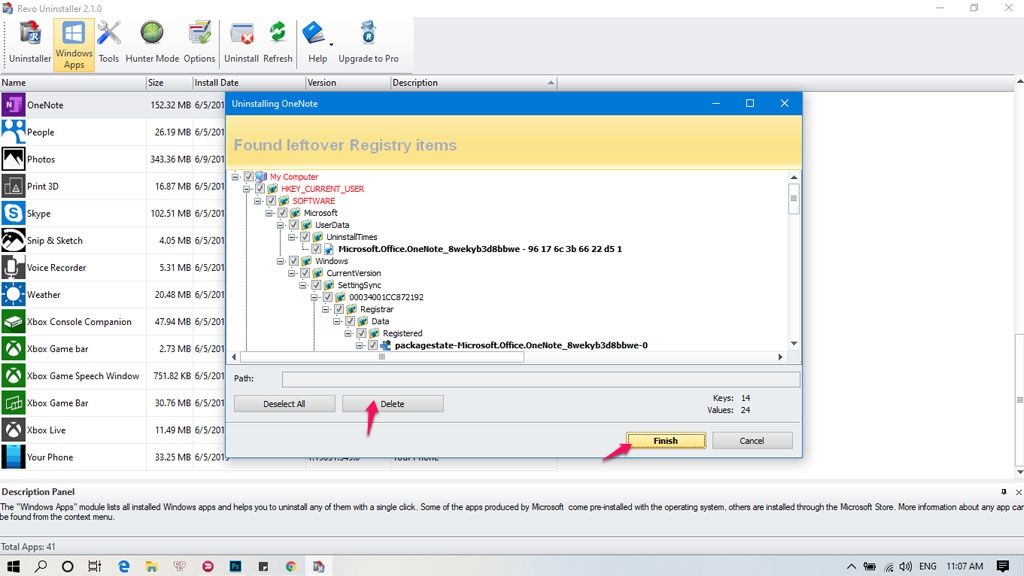
Như vậy là hoàn tất, chúc anh em thành công! Nếu thấy hay thì đừng quên chia sẻ với mọi người nhé.
Xem thêm:
- Hướng dẫn tự động xóa file tạm, dọn rác ổ cứng tự động trên Windows 10
- Chia sẻ file ISO Windows 10 MAY 2019 (1903), bản cập nhật mới ra mắt của Microsoft
- Hướng dẫn đặt mật khẩu cho USB để bảo vệ dữ liệu của bạn được an toàn hơn
- Hướng dẫn tạo USB Boot để cứu hộ máy tính với DLC 2019, hỗ trợ 2 chuẩn UEFI và LEGACY
- Chia sẻ tool xóa toàn bộ thành phần không cần thiết trong Windows 10 chỉ với 1 click, mời anh em tải về
- Chia sẻ tool hỗ trợ sửa lỗi Full disk 100% trên Windows 10, đơn giản chỉ với 1 click






Bình luận về bài viết